CAD的圆、圆弧、椭圆、椭圆弧命令
一、圆命令(C)
1. 在绘图菜单下单击圆命令
2. 直接在命令中输入快捷键C
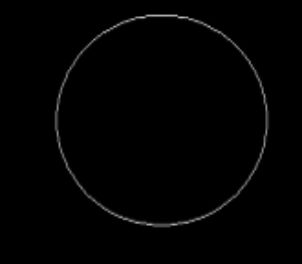
绘制圆的几种形式
通过指定圆心和半径或直径绘制圆的步骤:在命令栏中输入快捷键?为C,指定圆心,指定半径或直径
创建与两个对象相切的圆的步骤:选择CAD中“切点”对象捕捉模式
在命令栏中输入快捷键?为C,点击T,选择与要绘制的圆相切的第一个对象,选择与要绘制的圆相切的第二个对象,指定圆的半径
三点(3P)通过单击第一点、第二点、第三点确定一个圆。
相切、相切、相切(A)相切三个对象可以画一个圆。
二点(2P)两点确定一个圆
在“绘图”菜单中提供了6种画圆方法
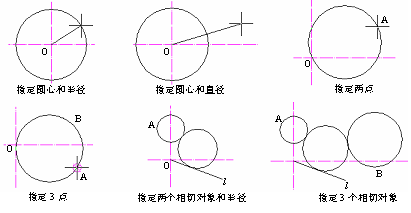
二、圆弧命令(A)
绘制方式:1.直接在绘图工具栏上点击圆弧按纽
2.在绘图菜单下单击圆弧命令
3.直接在命令中输入快捷键A
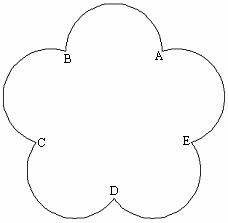
绘制弧的几种形式:绘图菜单中提供了11种方式.
通过指定三点的绘制圆弧方法:确定弧的起点位置,确定第二点的位置,确定第三点的位置
通过指定起点,圆心,端点绘制圆弧方法
己知起点,中心点和端点,可以通过首先指定起点或中心点来绘制圆弧,中心点是指圆弧所在圆的圆心
通过指定起点,圆心,角度绘制圆弧方法,如果存在可以捕捉到的起点和圆心点,并且己知包含角度,使用“起点,圆心,角度”或“圆心,起点,角度”选项
如果己知两个端点但不能捕捉到圆心,可以使用“使用,端点,角度”法
通过指定起点,圆心,长度绘制圆弧方法“,如果可以捕捉到的起点和中心点,并且己知弦长,可使用”起点,圆心,长度“或圆心,起点,长度”选项(弧的弦长决定包含角度)
三、椭圆命令(EL)
绘制方式:
1.直接在绘图工具栏上点击椭圆按纽
2.在绘图菜单下单击椭圆命令
3.直接在命令中输入快捷键EL
绘制椭圆两种方法
1. 中心点:通过指定椭圆中心,一个轴的端点(主轴)以及另一个轴的半轴和度绘制椭圆。
2. 轴,端点:通过指定一个轴的两个端点(主轴)和另一个轴的半轴的长度绘制椭圆。
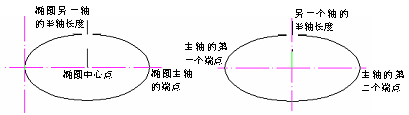
四、椭圆弧命令
绘制方式:
1.直接在绘图工具栏上点击椭圆弧按纽
2.在绘图菜单下单击椭圆弧命令
椭圆弧的绘制
椭圆弧绘制方法为按照命令栏提示绘制,顺时针方向是图形去除的部分,逆时针方向是图形保留的部分
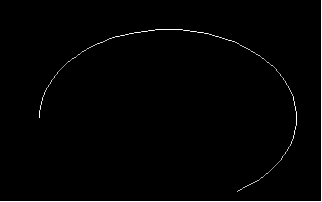
(责任编辑:admin)


 CAD的标注的创建与编辑
CAD的标注的创建与编辑 CAD的绘图命令--点、矩形
CAD的绘图命令--点、矩形 CAD的图层使用与管理
CAD的图层使用与管理 CAD的圆、圆弧、椭圆、椭
CAD的圆、圆弧、椭圆、椭 CAD的倒圆角命令
CAD的倒圆角命令 CAD的直线、构造线、射线
CAD的直线、构造线、射线 CAD实例教程:排
CAD实例教程:排 如何在CAD中的标
如何在CAD中的标 CAD的三维建模教
CAD的三维建模教

